Cara Membuat File PDF yang Dilindungi Kata Sandi di Mac OS X
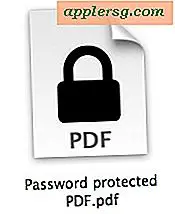 Jika Anda perlu membuat PDF terenkripsi dengan perlindungan kata sandi, lupakan tentang membeli Adobe Acrobat atau perangkat lunak mahal lainnya, karena Mac OS X telah Anda pakai dengan alat bawaan. Ya, Mac dapat membuat dokumen PDF aman yang dilindungi kata sandi, yang berarti gratis, dan itu juga sangat mudah dilakukan.
Jika Anda perlu membuat PDF terenkripsi dengan perlindungan kata sandi, lupakan tentang membeli Adobe Acrobat atau perangkat lunak mahal lainnya, karena Mac OS X telah Anda pakai dengan alat bawaan. Ya, Mac dapat membuat dokumen PDF aman yang dilindungi kata sandi, yang berarti gratis, dan itu juga sangat mudah dilakukan.
Hal hebat tentang perlindungan adalah bahwa hal itu dapat dicapai melalui hampir semua aplikasi Mac, karena lapisan kata sandi dibuat dari trik standar "Cetak ke PDF" OS X. Pada dasarnya itu berarti jika Anda dapat mencetak dokumen, Anda mungkin juga bisa melindungi kata sandinya. Untuk panduan ini kami akan menggunakan TextEdit, tetapi Anda bebas menggunakan aplikasi lain jika itu yang Anda inginkan.
Tambahkan Perlindungan Kata Sandi ke File PDF di Mac OS X secara Gratis
Ini dapat digunakan untuk mengonversi file yang ada ke versi yang dilindungi, atau menambahkan perlindungan ke dokumen:
- Buka file apa pun yang ingin Anda konversi ke PDF yang dilindungi kata sandi
- Buka File> Print, dan klik tombol "PDF" untuk memilih "Save as PDF ..."
- Beri nama file seperti biasa, dan opsional, berikan penulis dan judul, lalu klik tombol "Opsi Keamanan"
- Centang kotak di samping "Minta kata sandi untuk membuka dokumen" dan masukkan kata sandi, masukkan lagi untuk memverifikasi, lalu pilih "OK"
- Simpan dokumen PDF seperti biasa



Opsional, Anda juga dapat mengatur kata sandi untuk dapat mencetak dokumen, atau bahkan menyalin teks, gambar, atau apa pun darinya. Bukan itu yang kami fokuskan di sini, kami bertujuan untuk perlindungan kata sandi yang lebih luas.
Setelah file tersebut disimpan, buka dan temukan PDF aman yang baru saja dibuat. Anda akan menemukan ikon telah berubah dari ikon indikator PDF normal menjadi ikon dengan kunci di atasnya, menunjukkan bahwa itu telah diamankan dengan perlindungan kata sandi.
Membuka PDF yang dilindungi dalam aplikasi Pratinjau akan memunculkan layar berikut, memberi tahu bahwa dokumen tersebut dilindungi kata sandi dan memasukkannya untuk melihat konten file:

Memasukkan kata sandi yang benar mengungkapkan isi penuh dari PDF secara instan:

Uji jika Anda mau, tetapi memasukkan kata sandi yang salah tidak berarti apa-apa. Mencoba untuk melihat file dalam Quick Look juga meminta otentikasi, dan mencoba membuka PDF terenkripsi secara paksa akan menghasilkan halaman penuh omong kosong yang muncul daripada konten yang sebenarnya.
Ini adalah fitur yang sangat baik untuk digunakan ketika berbagi dokumen rahasia melalui metode berbagi file standar, pesan, atau email, dan itu juga trik yang bagus untuk mengelola informasi pribadi Anda sendiri yang mungkin memerlukan perlindungan kata sandi, terutama jika satu file tidak perlu dimodifikasi lagi di masa depan. Keterbatasan dalam mengedit PDF mungkin merupakan peringatan utama dari pendekatan ini, tetapi itu adalah perilaku yang diharapkan dengan sebagian besar dokumen .pdf.
Meskipun trik PDF ini cukup aman dan akan diterima untuk banyak penggunaan biasa, itu tidak boleh dipandang sebagai memiliki tingkat keamanan yang sama seperti sesuatu seperti gambar folder atau arsip yang dienkripsi kuat. Untuk situasi di mana keamanan lebih diperlukan, dan untuk kelompok file yang memerlukan perlindungan kata sandi, arsip zip yang dilindungi adalah cara yang bagus, dan itu juga menambahkan tingkat kompresi file yang membuatnya ideal untuk berbagi file jarak jauh dan transfer. Jika tidak, untuk file lokal yang memerlukan akses sesekali dikombinasikan dengan kemampuan pengeditan yang dikelola dengan enkripsi yang sangat kuat, menggunakan trik file yang dilindungi mengunci folder yang kemudian dapat diakses sebagai gambar disk hanya setelah kata sandi yang benar dimasukkan. Yang terakhir mungkin adalah opsi paling aman yang tersedia di OS X yang tidak termasuk FileVaulting seluruh drive, berkat enkripsi AES 128-bit yang sangat kuat yang berlaku untuk tidak hanya folder, tapi juga isinya.












